訓練
學習路徑
AZ-204:使用 Application Insights 針對解決方案進行疑難排解 - Training
了解如何檢測應用程式,以啟用 Application Insights 來監視效能,並協助針對問題進行疑難排解。
認證
Microsoft Certified: Azure AI Fundamentals - Certifications
示範與 Microsoft Azure 軟體和服務開發相關的基本 AI 概念,以建立 AI 解決方案。
CPU 深入解析是 CPU 使用量工具的子功能,顯示常見的潛在延遲問題,例如串連字串效率不佳。
CPU 使用量工具中的 Top Insights 區段會顯示描述中的快速 CPU 詳細數據、深入解析和建議,讓您能夠繼續診斷問題。 更多資訊 連結會提供解釋您問題的深入文件。 如果您需要詳細資訊,檢視原始碼 顯示更多詳細數據。 選取之後,您可以看到呼叫樹檢視,其中顯示進程、函式,以及哪些呼叫端使用最多的 CPU。
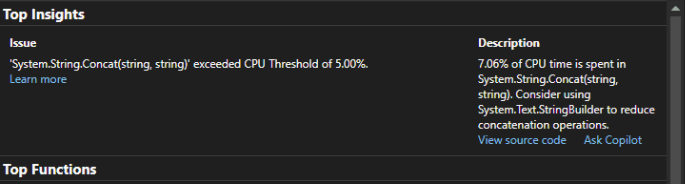
在 [Top Functions] 底下的 [摘要] 頁面上,您可以找到以遞減順序所花費時間呼叫的最上層函式。 總 CPU 時間是函式內所花費的時間量,包括它所呼叫的任何函式,而 自身 CPU 則是只花在函式中的時間。

熱點路徑 會顯示應用程式中消耗大部分 CPU 時間的地方,並協助將調查重點放在最具影響的區域。 使用效能分析工具中的其他工具來分析此程式代碼路徑,也有助於識別改善程式碼的方法。 例如,它可能有助於識別如何將經常性路徑上的配置降到最低,以減少 GC 中的 GC 頻率和花費的時間。
![顯示已選取 [熱門路徑] 的螢幕快照。已選取 [熱門路徑]](media/vs-2022/hot-path.png?view=vs-2022)
如果您有 Copilot,您可以在查看 CPU 自動深入解析時獲得 AI 支援。 Copilot 提供與特定效能洞察相關的資訊和見解。 使用 Copilot,您也可以在程式碼中識別的熱路徑上詢問函式的相關問題,這可協助您產生更有效率或符合成本效益的程序代碼。
[詢問 Copilot] 按鈕,即使未識別任何特定的效能分析,它仍然會顯示。[詢問 Copilot] 按鈕的螢幕截圖。 選取 [詢問 Copilot,以向 Copilot 學習並開始詢問問題。
訓練
學習路徑
AZ-204:使用 Application Insights 針對解決方案進行疑難排解 - Training
了解如何檢測應用程式,以啟用 Application Insights 來監視效能,並協助針對問題進行疑難排解。
認證
Microsoft Certified: Azure AI Fundamentals - Certifications
示範與 Microsoft Azure 軟體和服務開發相關的基本 AI 概念,以建立 AI 解決方案。
文件
使用 Flame Graph 識別熱路徑 - Visual Studio (Windows)
使用 Flame Graph 在程式碼中尋找熱門路徑,以取得應用程式所花費時間的視覺概觀,並檢視特定節點的更深入數據。
優化分析工具設定 - Visual Studio (Windows)
瞭解 Visual Studio 中的 [效能分析工具和診斷工具] 視窗如何具有許多不同的設定,會影響工具的整體效能。
效能分析工具中的 CPU 分析 - Visual Studio (Windows)
瞭解 CPU 分析工具效能工具,其中顯示在 C++、C#、Visual Basic 和 JavaScript 應用程式中執行程式碼所花費的 CPU 時間和百分比。